Seguimos con el proyecto de virtualizar sistemas operativos, en esta oportunidad los traigo el tema de instalación de ubuntu server 20.04 en virtualBox 7.0.
En el capitulo anterior se reviso la creación de de maquinas virtuales en el software virtualbox, lo puede revisar en la siguiente publicación Creación de maquinas virtuales en VirtualBox 7.0
Video :
Instalar Ubuntu Server Version 20.04.05
Antes de comenzar con la instalación del servidor ubuntu server, lo que se tiene que tener es el ISO del sistema que se desea virtualizar, para descargar el ISO de ubuntu server, nos dirijimos a la pagina oficial de Ubuntu https://ubuntu.com/ en la pagina ingresamos al menu de descargar y hacemos clic en GET UBUNTU SERVER.
Al ingresar a esa opcion nos abrira una nueva ventana de donde nosotros bajamos hasta encontrar la opcion de ver alternativas de descargas y descargar la opcion que desean.
Yo utilizare la version de ubuntu server 20.04.05 porque esa versión es compatible con bigbluebutton en la actualidad.
Para comenzar la instalación del servidor ubuntu, en la maquina virtual creado en la publicación anterior lo que hacemos es iniciar.
Al iniciar la maquina virtual, levantara una ventana de la maquina virtual, al levantar el sistema se cargara desde cero, porque aun no esta instalado.
En la ventana siguiente lo que preguntará el asistente de instalación sera que si deseamos actualizar el instalador, indicamos continuar sin actualizar, porque se desea instalar la version que se tiene descargado.
En la configuración del teclado, lo que hacemos es ingresar a la opción IDENTIFICAR TECLADO y presionamos ENTER.
El asistente consultará si tenemos teclas especiales e indicará se que se presione algunas teclas las que se muestra, en la ventana del asistente.
En configuración de Proxy dejamos en blanco y presionamos Hecho.
En configuración de Ubuntu mirror dejamos por defecto presionamos Hecho.
En la siguiente ventana de instalación indicará la configuración del perfil ingresamos los datos en esta oportunidad lo que indicare es el usuario ibero y para todo ibero que sera mas rapido de recordar, ultimo presionamos en HECHO.
En otras aplicaciones que por ahora no utilizare nada mas, lo que realizare es dejar desmarcado las opciones y continuar presionando HECHO.
Termiando el proceso de reinicio el sistema solicitará que se ingrese el usuario y la contraseña del usuario.
Con este ultimo paso tenemos instalado Ubuntu server 20.04 y listo para la instalación de bigbluebutton.
Tambien revisa el proceso de instalación de ubuntu server 14.04.5 en virtualbox version antigua.
Apoyen suscribiéndose a mi canal de Youtube canal " EL INFORMATICO IBERO" , Compartan el contenido del Blog, suscribanse al canal de Youtube es Gratis!!


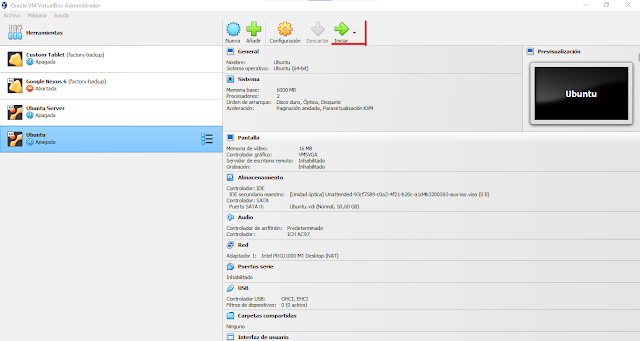












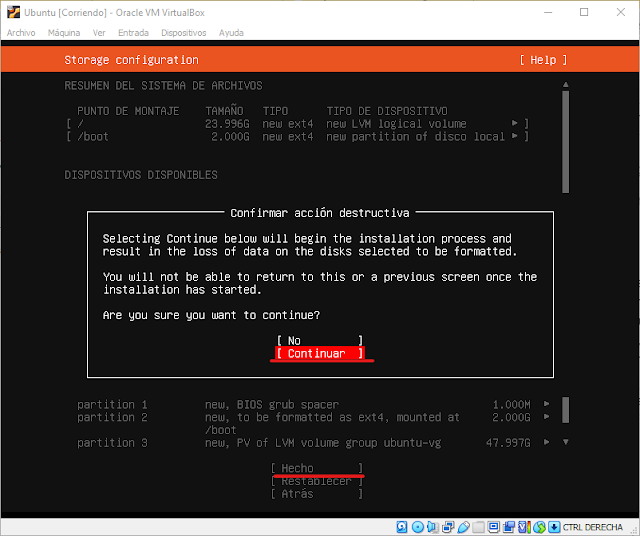







No hay comentarios.:
Publicar un comentario